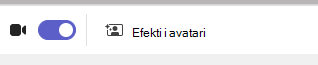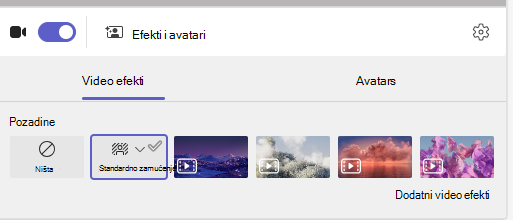Odabir pozadine i prikaza predmeta
Promijenite pozadinu i prikaz razreda kada se virtualno sastajete s razredom.
Add a background
Odaberite što se prikazuje iza vas kada ste na kameri prije ili tijekom sastanka predmeta.
-
Idite na kalendar

-
Odaberite Zamućivanje da biste sakrili pozadinu.
-
Možete i odabrati sliku ili virtualnu pozadinu.
Savjet: Ako je vaša obrazovna ustanova omogućila tu mogućnost, možete prenijeti vlastitu fotografiju da biste je koristili kao pozadinu. Odaberite Filtri u pozadini> + Dodaj novo. Odaberite .JPG, .PNG ili .BMP s računala.
-
Kliknite Pridruži se odmah da biste primijenili pozadinu i započeli predmet.
Napomena: Da biste promijenili pozadinu tijekom sastanka, odaberite Dodatne akcije > Primijeni pozadinske efekte, odaberite pozadinu > Pretpregled > Primijeni i uključite videozapis. Fotografija će se prikazati s drugim mogućnostima pozadine.
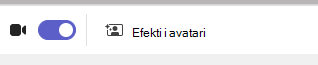
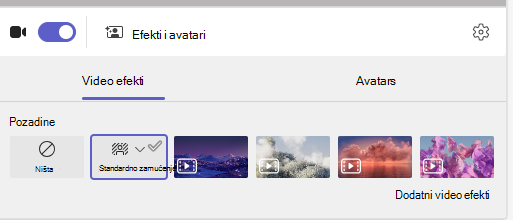
Promjena prikaza predmeta
Prijeđite u prikaz Velikegalerije ili Zajednički način rada da biste na zaslonu tijekom sastanka istodobno prikazali cijeli predmet.
-
Pridružite se sastanku.
-
Na kontrolama sastanka odaberite Prikaz.
-
Zvučnika:Samo prikazuje govornika sastanka.
-
Zajednički način rada:Pokazati vama i vašim učenicima zajedno s pozadinom dodanom u cijeli razred.
-
Velika galerija: Istodobno prikažite sažetke sadržaja videozapisa svih sudionika.
-
Fokus na sadržaj:Kada više izlagača zajednički koristi zaslon više puta (jedan po jedan), odaberite fokus na sadržaj da biste smanjili ometanja.
Napomena: Veliki prikaz galerije funkcionira za 9 do 49 sudionika. Zajednički način rada funkcionira od 5 do 49.
Dodatne mogućnosti:
-
Prikaži galeriju na vrhu
-
Isključivanje dolaznog videozapisa
-
Prikaz preko cijelog zaslona
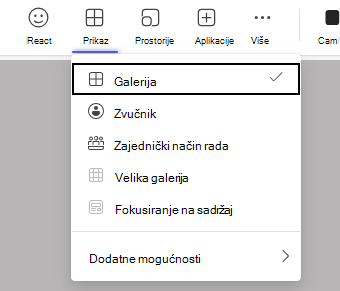
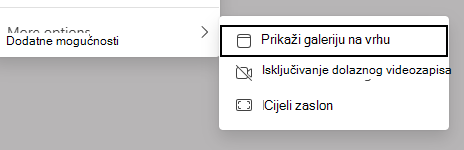
Add a background
Prije početka predmeta odaberite što se prikazuje iza vas kada ste na kameri.
-
Idite na kalendar


-
Odaberite Zamućivanje da biste sakrili ono što se prikazuje na kameri iza vas.
-
Možete i odabrati sliku ili virtualnu pozadinu.
Savjet: Ako to obrazovna ustanova dopušta, možete prenijeti vlastitu fotografiju da biste je koristili kao pozadinu. Odaberite Filtri pozadine > +Dodaj novo. Odaberite .JPG, .PNG ili .BMP s računala. Fotografija će se prikazati s drugim mogućnostima pozadine.
-
Kliknite Pridruži se odmah da biste primijenili pozadinu i pridružili se razredu.
Napomena: Da biste promijenili pozadinu tijekom sastanka, odaberite Dodatne akcije > Primijeni pozadinske efekte, odaberite pozadinu > Pretpregled > Primijeni i uključite videozapis.